win10安全模式怎么进入 win10进入安全模式的图文步骤
更新时间:2023-05-02 15:07:00作者:qiaoyun
安全模式大家应该都不会陌生吧,当电脑有遇到一些故障的时候,都可以尝试进入安全模式来进行修复,但是有部分用户并不知道要如何进入,比如win10安全模式怎么进入呢?有想要知道的话,可以跟随笔者来看看win10进入安全模式的图文步骤给大家学习。
方法如下:
1、进入运行
在Win10系统里同时按下”Win+R“组合按键进入运行。

2、输入msconfig
打开的运行对话框里输入命令:msconfig,然后点击确定。

3、点击引导
点击打开系统配置窗口,选择引导选项卡。

4、勾中安全引导
在引导选项卡窗口下,将引导选项下的安全引导(F)勾中,然后点击确定。
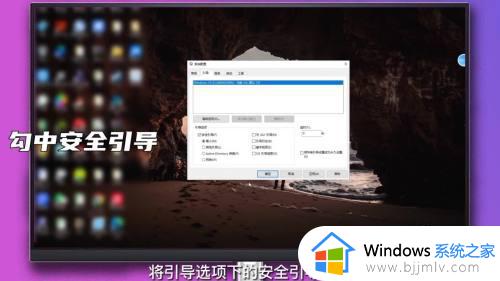
5、点击重新启动
点击重新启动后,即可进入安全模式。

以上给大家介绍的就是win10安全模式的详细进入方法,有需要的用户们可以参考上述方法步骤来进入就可以了,赶紧试试吧。
win10安全模式怎么进入 win10进入安全模式的图文步骤相关教程
- win10蓝屏怎么进入安全模式 win10蓝屏后进入安全模式的步骤
- win10安全模式进入步骤图 win10安全模式怎么进去
- 开机怎么进入安全模式win10 win10开机进入安全模式步骤
- win10bios怎么进入安全模式 win10系统bios进入安全模式步骤
- win10怎么进安全模式 win10进入安全模式步骤
- win10启动进入安全模式的方法 win10开机时怎么进入安全模式
- win10进入安全模式启动怎么操作 win10进入安全模式的办法
- win10怎么进入安全模式 win10进入安全模式按键是什么
- 惠普安全模式怎么进入win10 惠普win10如何进入安全模式
- win10开机时安全模式怎么进入 win10如何开机时进入安全模式
- win10如何看是否激活成功?怎么看win10是否激活状态
- win10怎么调语言设置 win10语言设置教程
- win10如何开启数据执行保护模式 win10怎么打开数据执行保护功能
- windows10怎么改文件属性 win10如何修改文件属性
- win10网络适配器驱动未检测到怎么办 win10未检测网络适配器的驱动程序处理方法
- win10的快速启动关闭设置方法 win10系统的快速启动怎么关闭
热门推荐
win10系统教程推荐
- 1 windows10怎么改名字 如何更改Windows10用户名
- 2 win10如何扩大c盘容量 win10怎么扩大c盘空间
- 3 windows10怎么改壁纸 更改win10桌面背景的步骤
- 4 win10显示扬声器未接入设备怎么办 win10电脑显示扬声器未接入处理方法
- 5 win10新建文件夹不见了怎么办 win10系统新建文件夹没有处理方法
- 6 windows10怎么不让电脑锁屏 win10系统如何彻底关掉自动锁屏
- 7 win10无线投屏搜索不到电视怎么办 win10无线投屏搜索不到电视如何处理
- 8 win10怎么备份磁盘的所有东西?win10如何备份磁盘文件数据
- 9 win10怎么把麦克风声音调大 win10如何把麦克风音量调大
- 10 win10看硬盘信息怎么查询 win10在哪里看硬盘信息
win10系统推荐